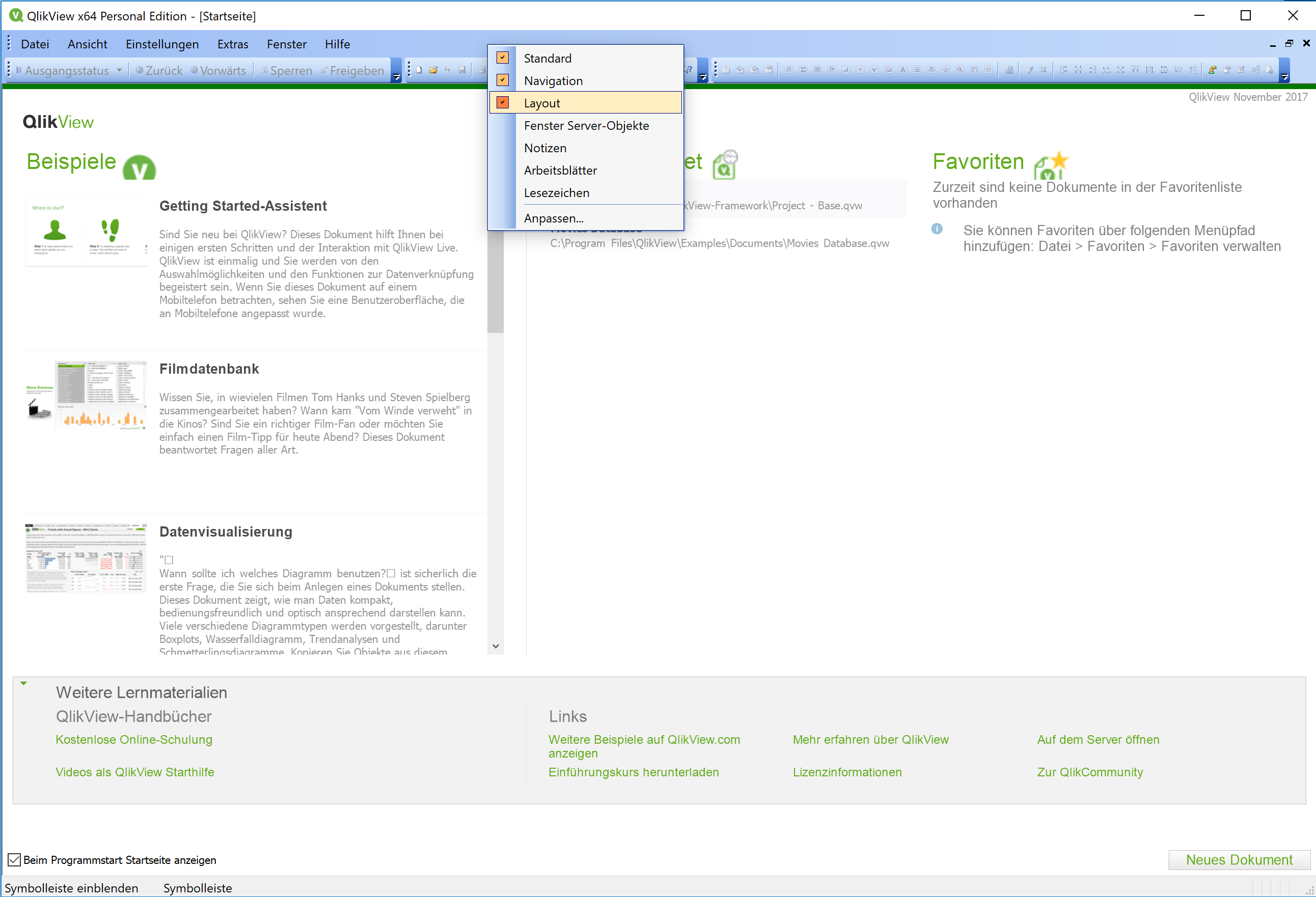Benötigte Zeit: 5 Minuten.
QlikView Desktop Client erste Einstellungen setzen.
- Starten Sie QlikView Desktop
- Rufen Sie die Einstellungen > Benutzereinstellungen auf
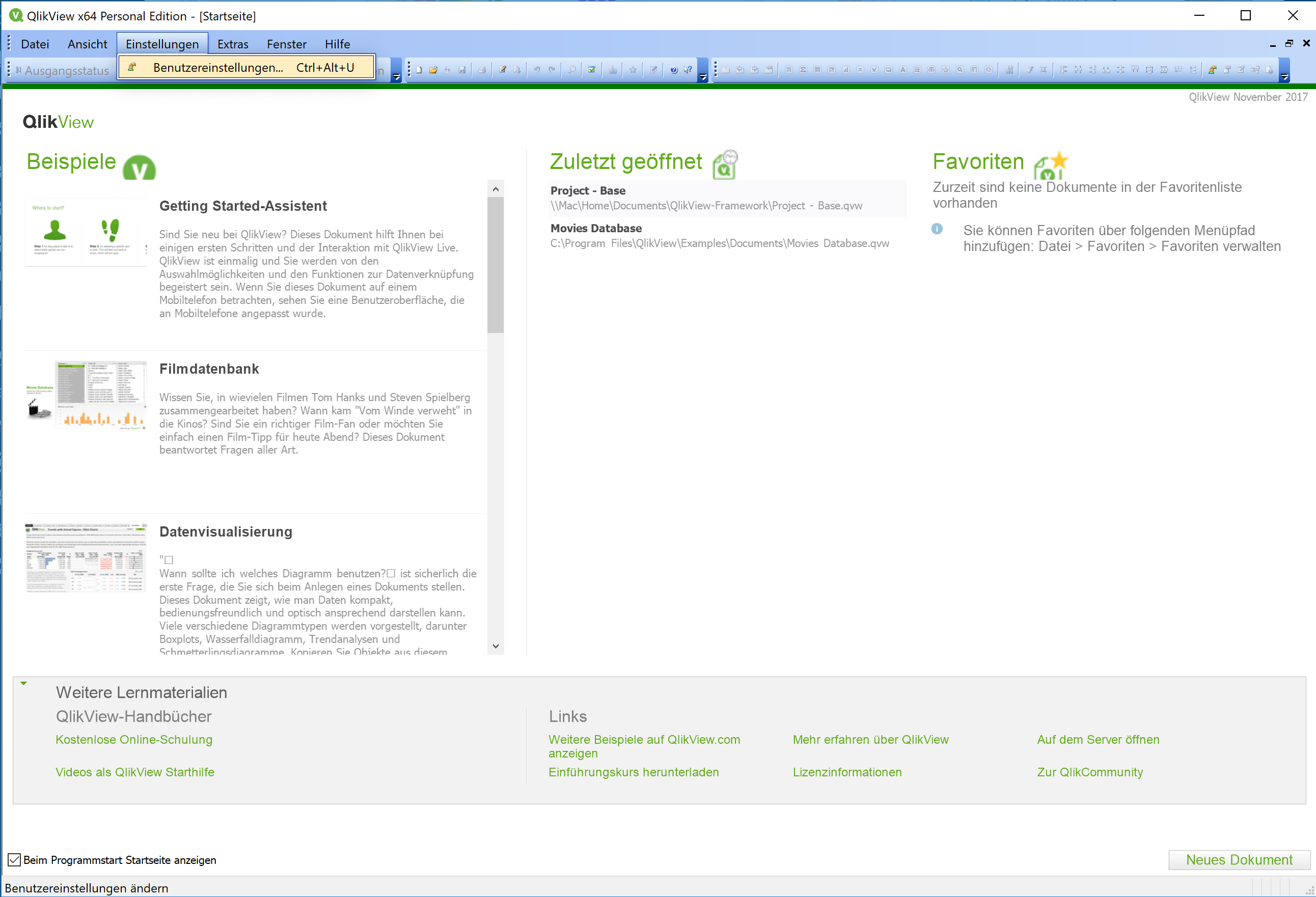
- Registerreiter „Allgemein“
Stellen Sie die Häkchen wie im Screenshot ein
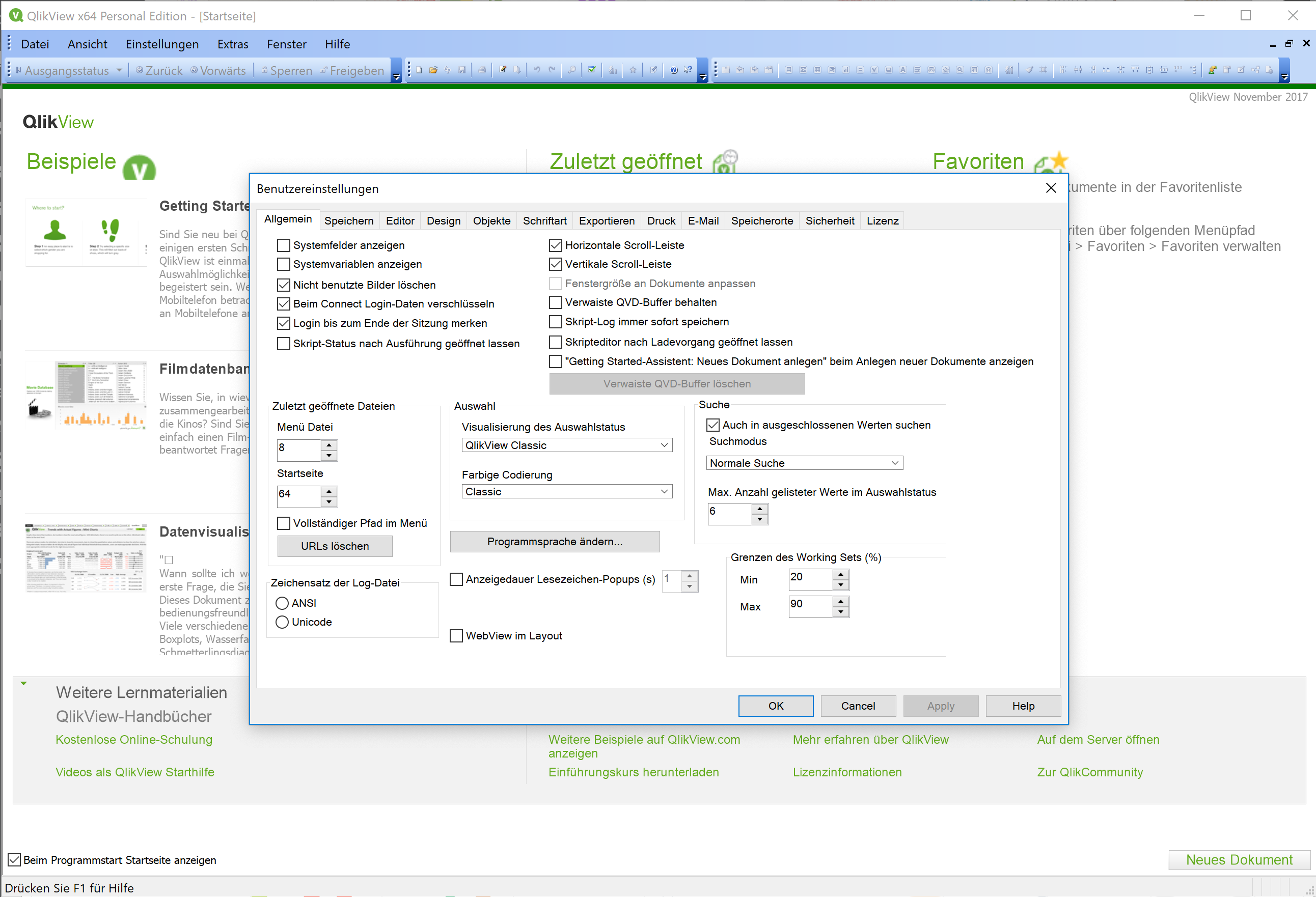
- Schaltfläche „Programmsprache ändern“
Klicken Sie auf diese um die Oberflächensprache einzustellen, Sie können eine alternative Sprache für die Hilfe einstellen.
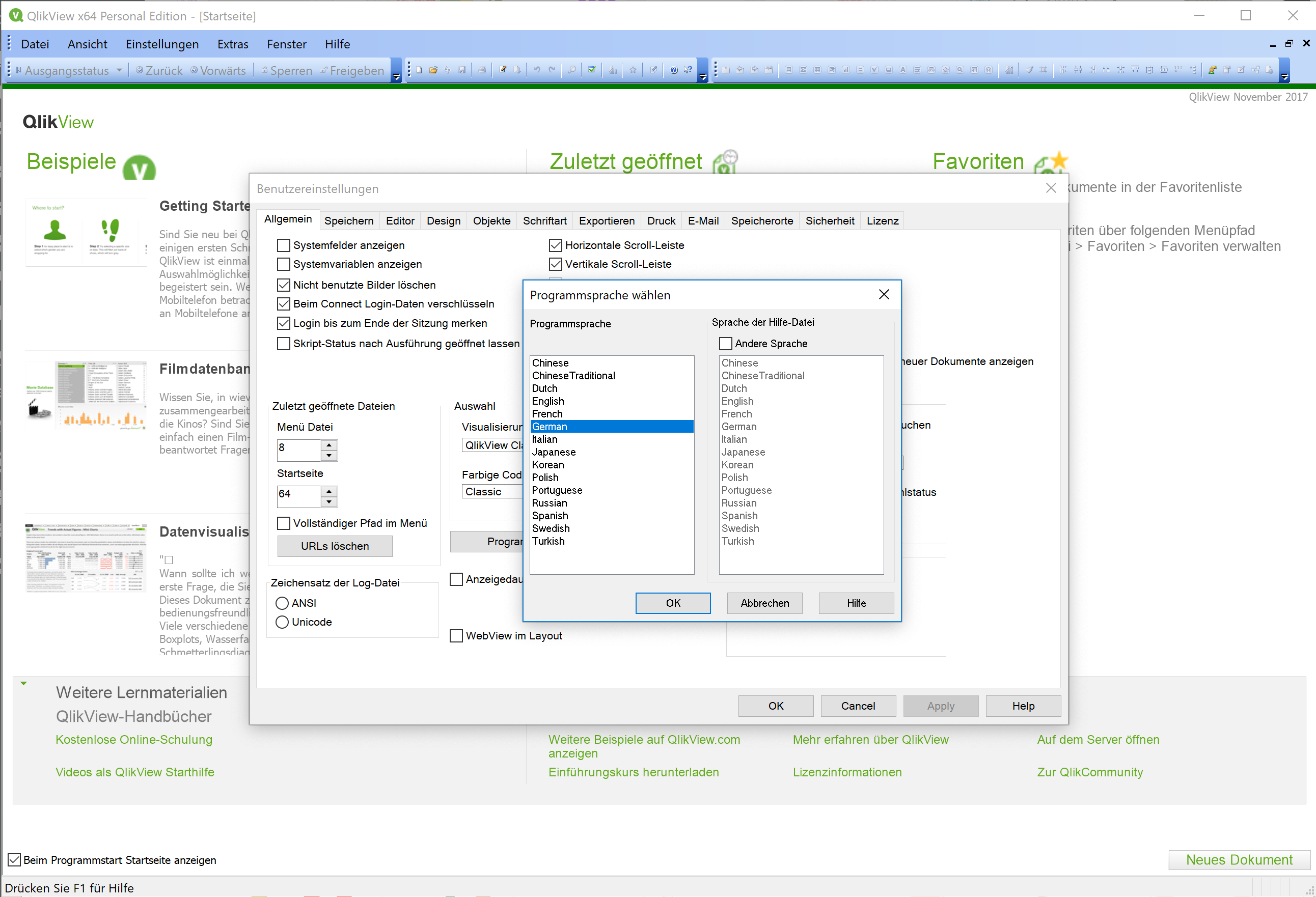
Schließen Sie ggf. das Fenster für die Sprache. Damit die Sprache aktiv wird müssen Sie den Desktop Client einmal schlißen und wieder öffnen. - Registerreiter „Speichern“
Setzen Sie den Haken bei „Vor Ausführung des Skriptes speichern“
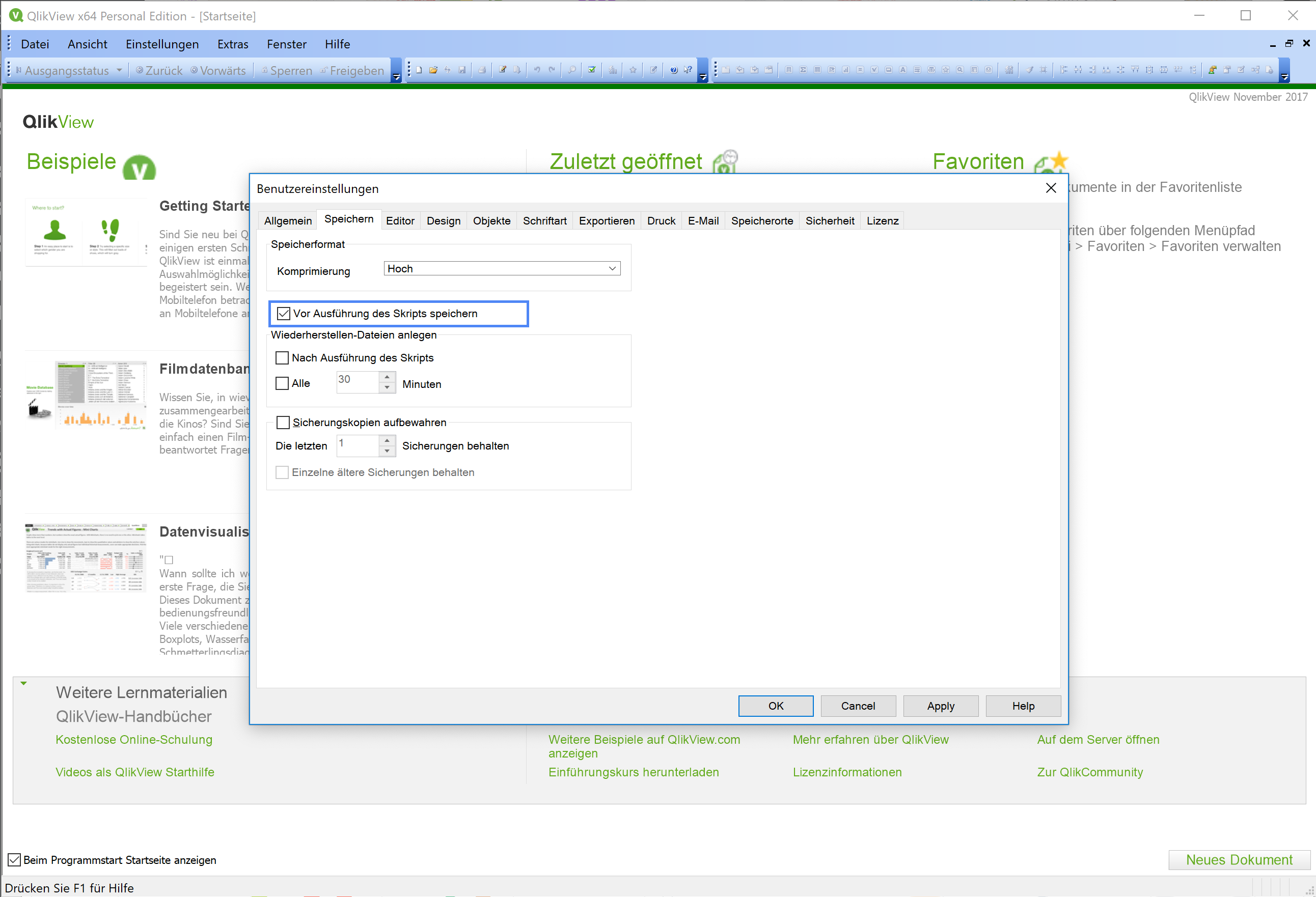
- Registerreiter Design
Damit Sie an der Oberfläche alle Befehle im Menü erhalten setzen wir hier noch einen Haken
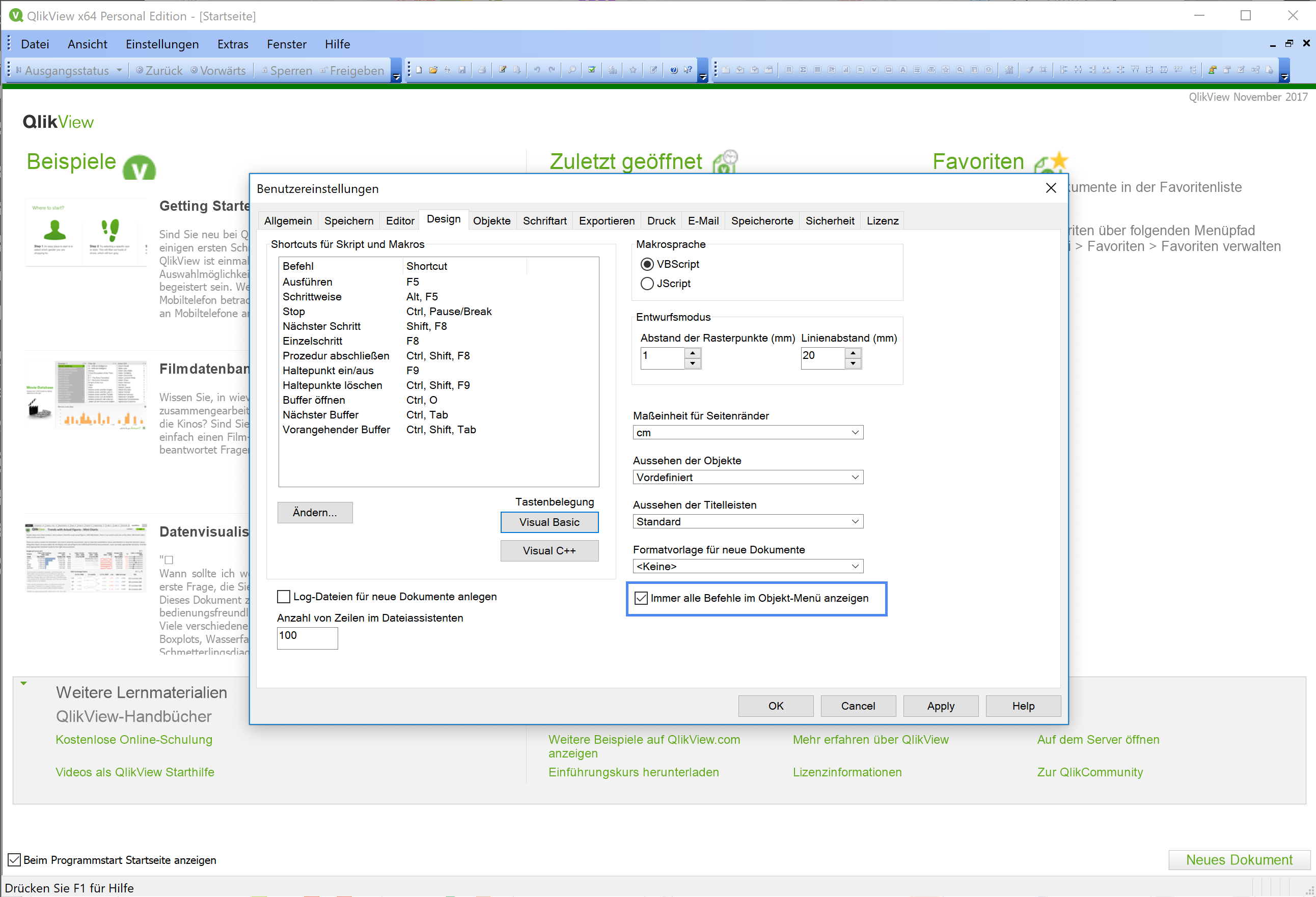
- Verlassen Sie die Benutzereinstellungen
- Design (Layout) Menüleiste einblenden
Klicken Sie oben im Menü neben Hilfe mit der rechten Maustaste in den blaugrauen Bereich und wählen Sie dann Layout aus